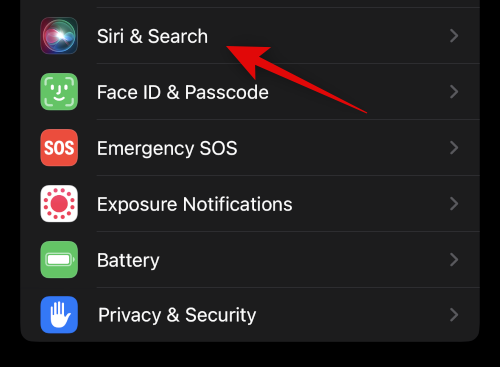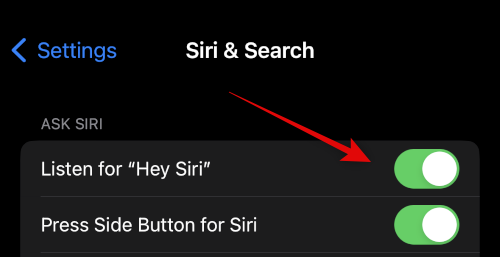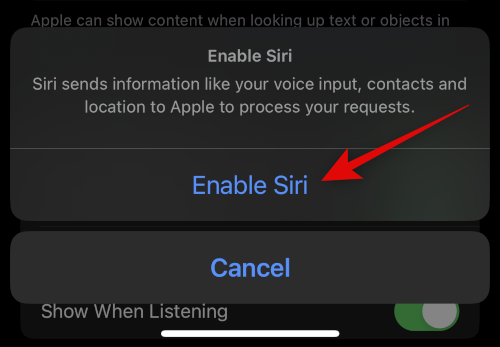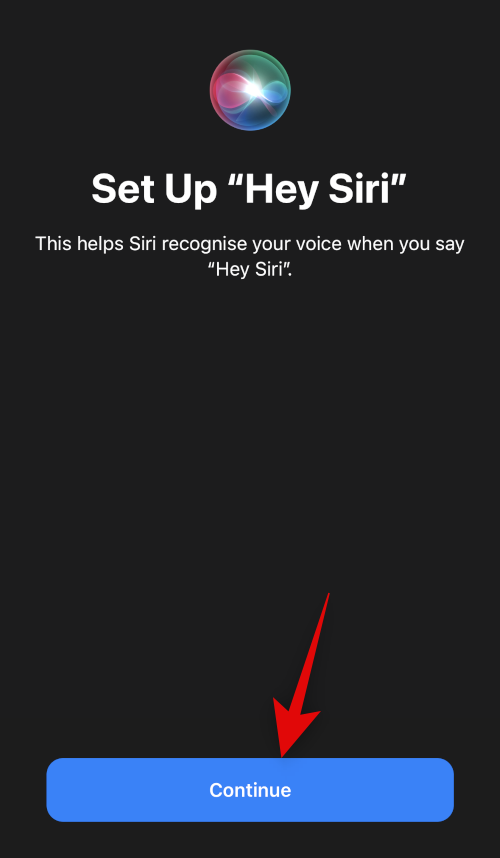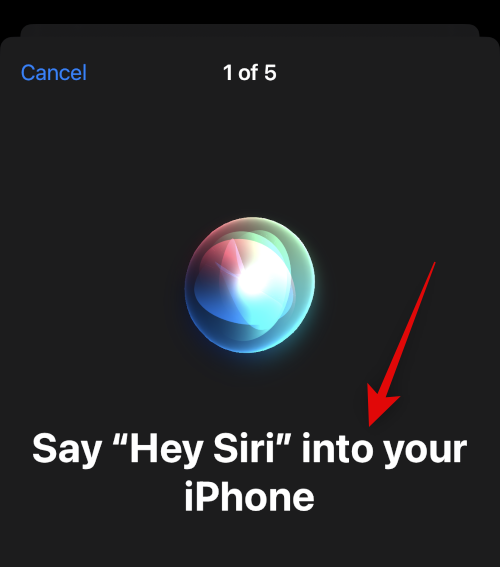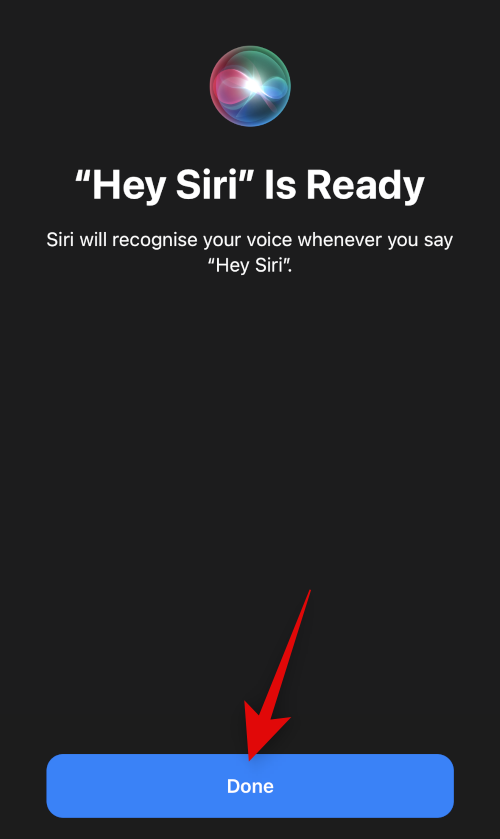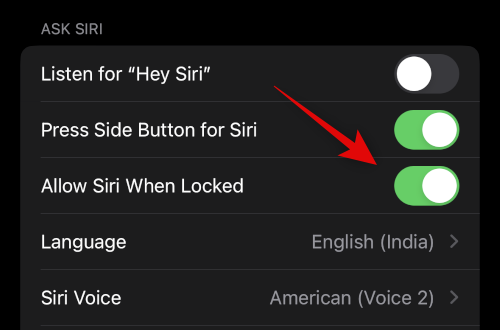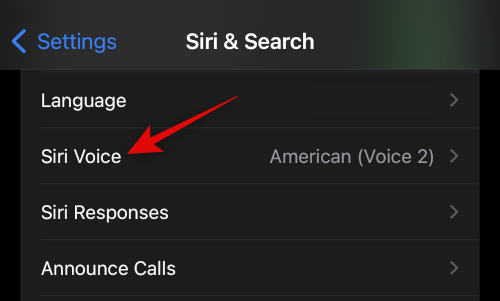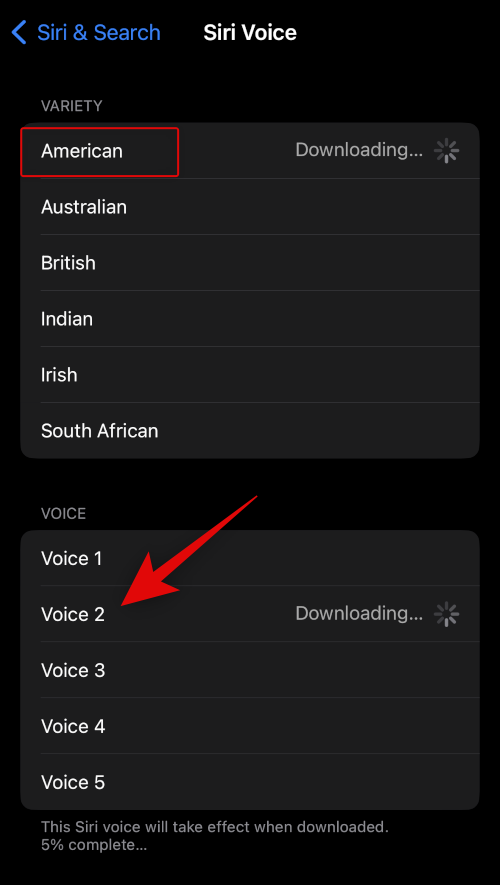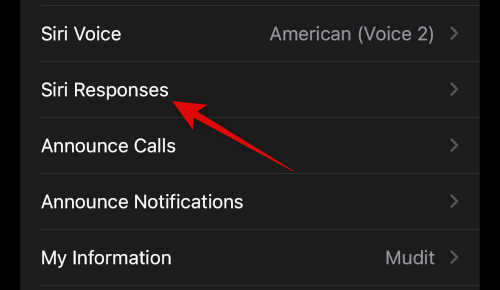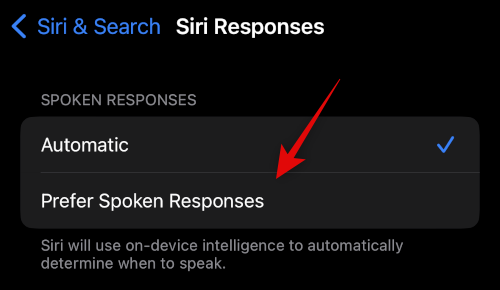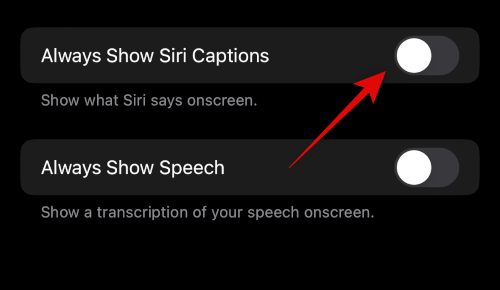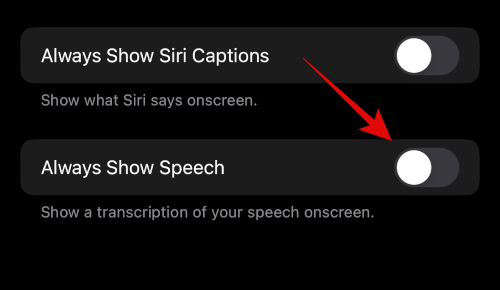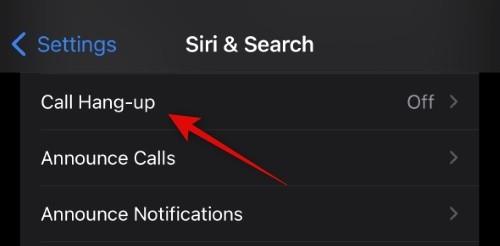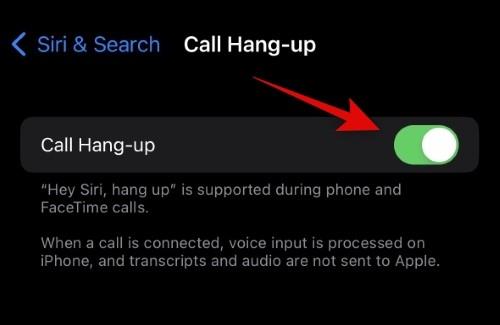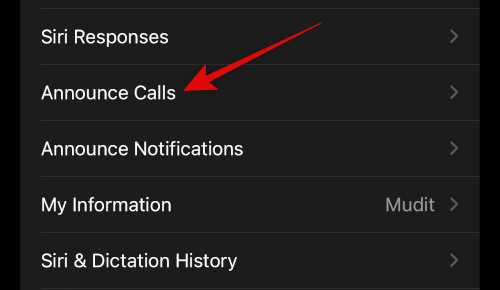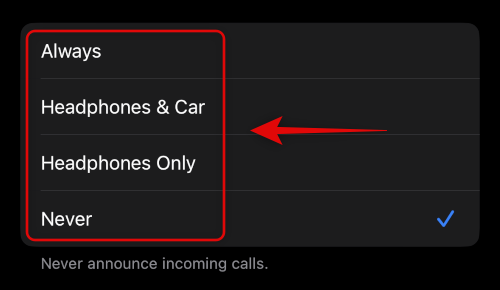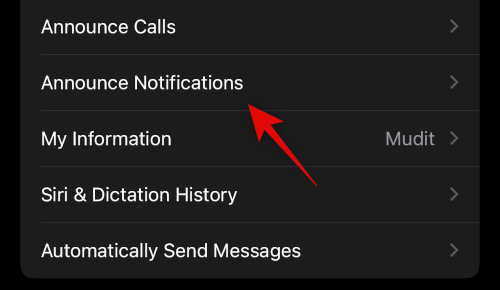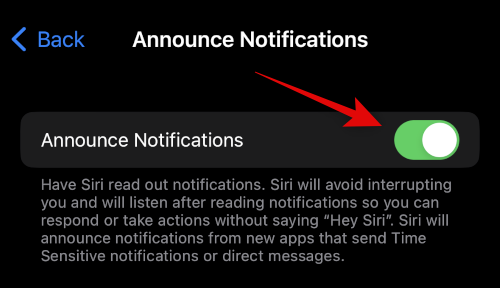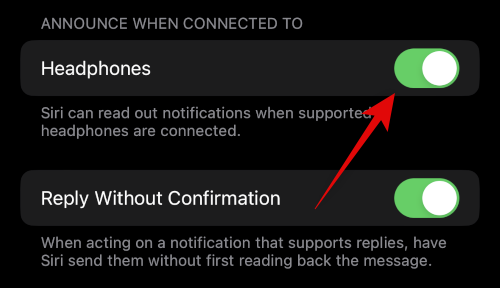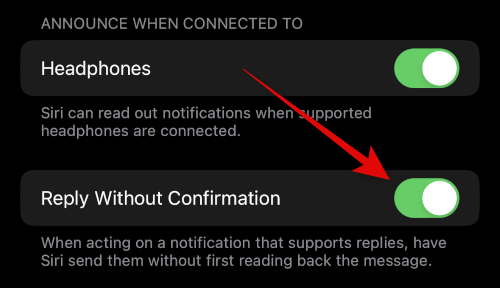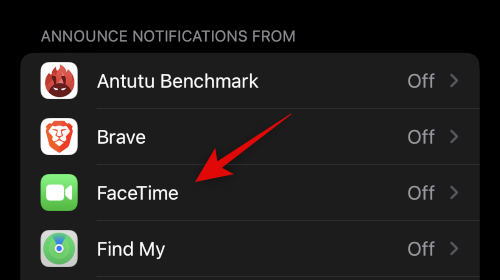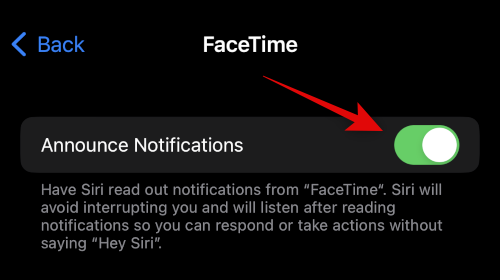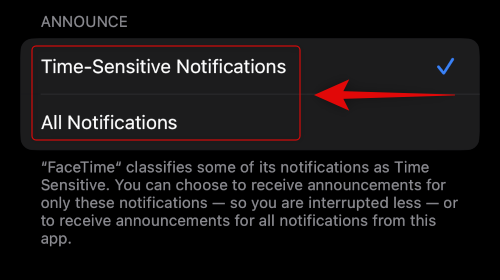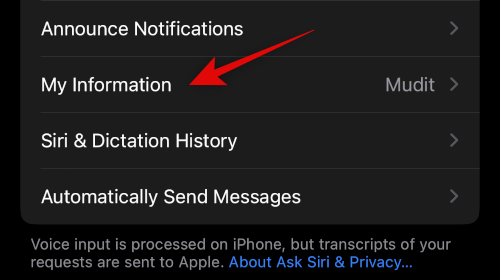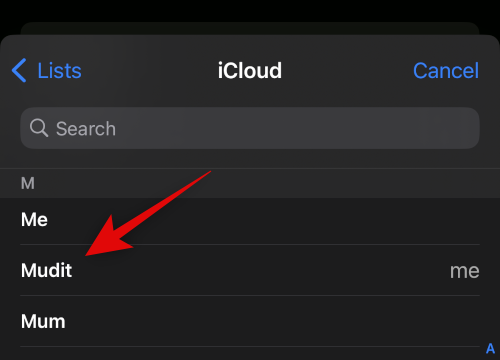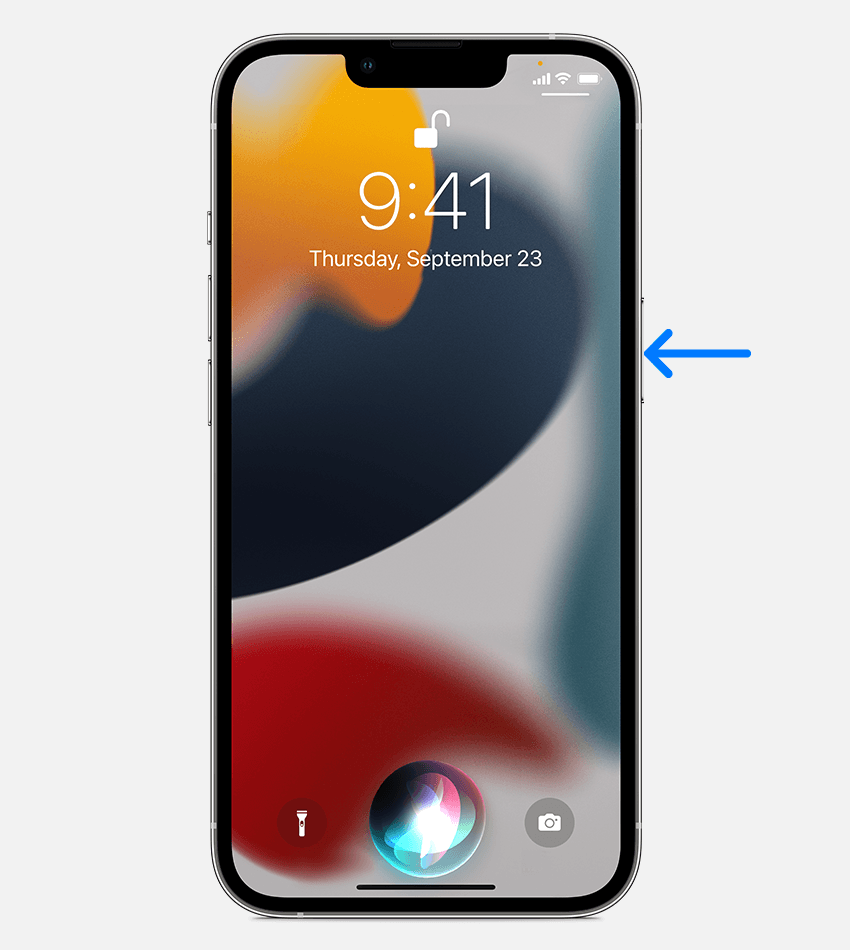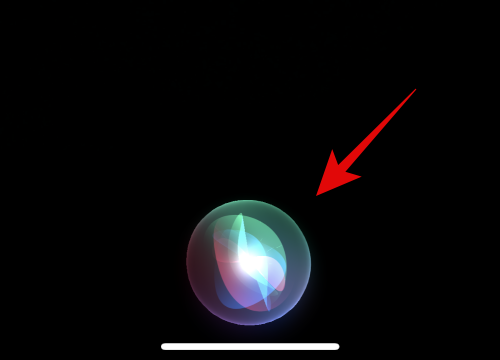Siri har længe været en virtuel ledsager til enhver iPhone. Hun giver dig mulighed for at udføre forskellige opgaver ved blot at bruge stemmekommandoer. Hvis du er en ny iPhone 14-bruger, der ønsker at bruge Siri, så har vi det perfekte indlæg til dig. Lad os blive fortrolige med Siri, og hvordan du kan få og bruge det på iPhone 14-serien.
Siri kan udføre forskellige funktioner som at sende tekster, foretage opkald, modtage opkald, starte navigationer, starte timere og meget mere. Dette gør hende til en fantastisk virtuel assistent-ledsager til din nye iPhone 14, især hvis du har en travl arbejdsgang. Siri kan hjælpe dig med at betjene din nye iPhone 14 håndfri, mens du har travlt med dit arbejde. Sådan kan du få Siri på den nye iPhone 14-serie.
Sådan får du Siri på iPhone 14
Du kan få Siri ved at aktivere det i appen Indstillinger. Sådan kan du gøre det på din nye iPhone.
Åbn appen Indstillinger, og tryk på Siri & Søg .
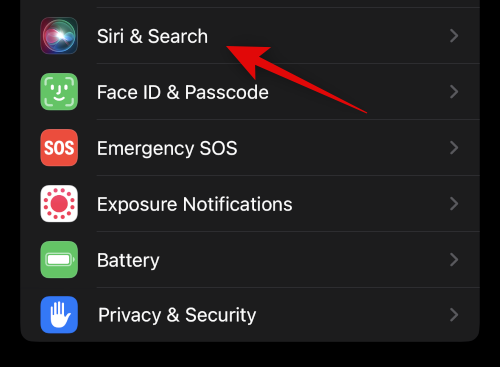
Aktiver nu omskifteren for enten følgende elementer på din skærm, afhængigt af hvordan du ønsker at interagere med Siri. Du kan også aktivere begge muligheder afhængigt af dine præferencer.
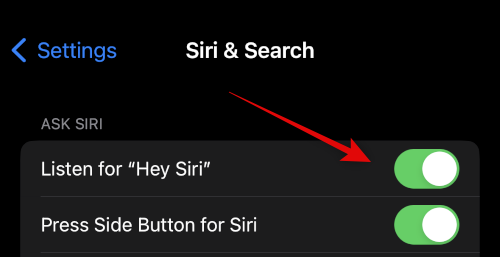
- Lyt efter "Hey Siri": Dette giver dig mulighed for at interagere med Siri uden at skulle låse op eller trykke på en knap på din iPhone.
- Tryk på sideknappen for Siri: Dette giver dig mulighed for at aktivere Siri ved at trykke på og holde Sleep/Wake-knappen nede på din iPhone.
Tryk på Aktiver Siri nederst på skærmen, når du bliver bedt om at bekræfte dit valg.
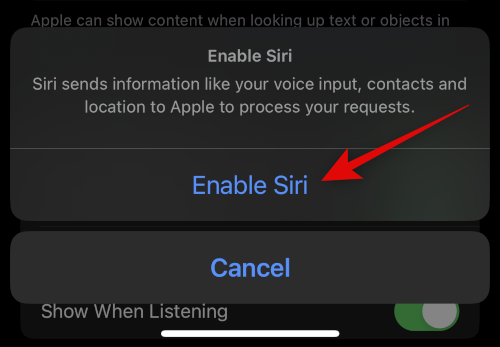
Hvis du aktiverede skift til Lyt efter "Hey Siri", bliver du bedt om at konfigurere det. Tryk på Fortsæt nederst på skærmen.
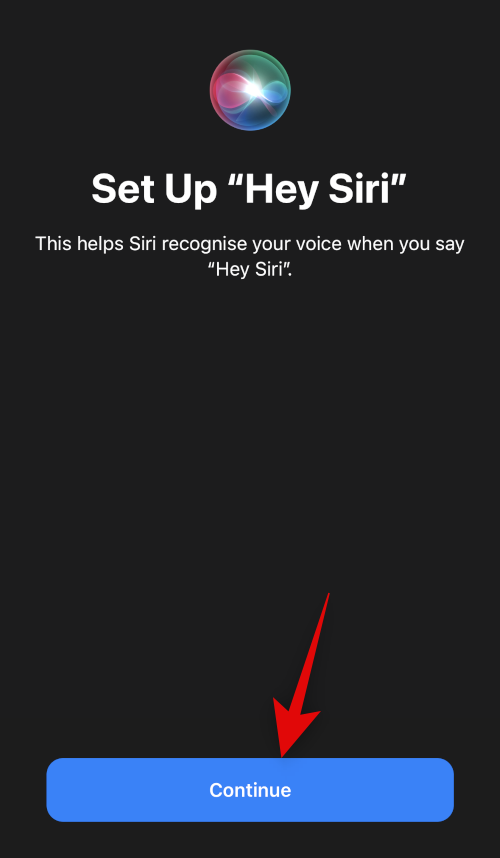
Følg nu anvisningerne på skærmen for at hjælpe Siri med at genkende din stemme.
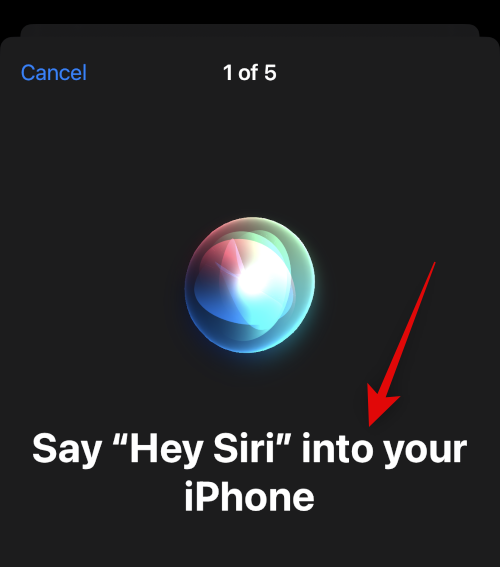
Tryk på Udført, når opsætningen er fuldført.
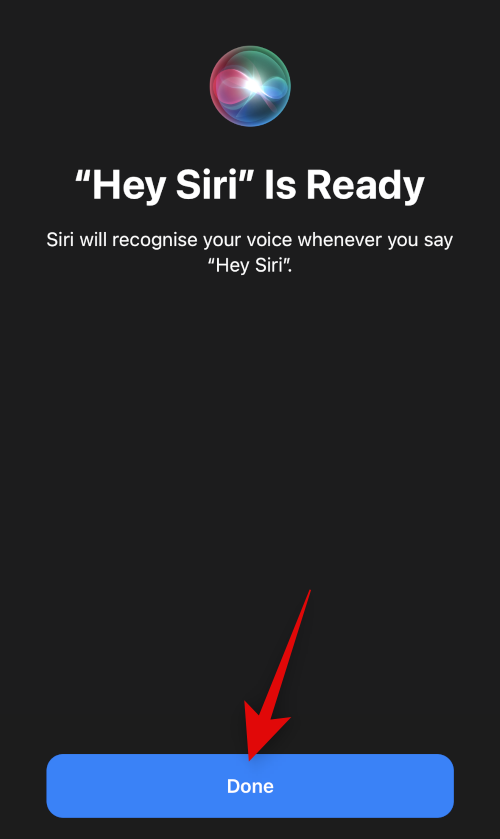
Aktiver til/fra-knappen for Tillad Siri når låst, hvis du ønsker at bruge Siri, mens din iPhone er låst.
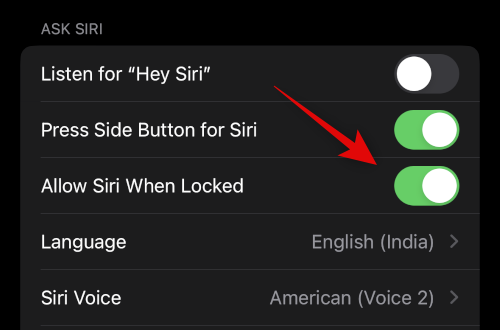
Tryk på Siri Voice for at vælge en stemme, du kan lide til Siri.
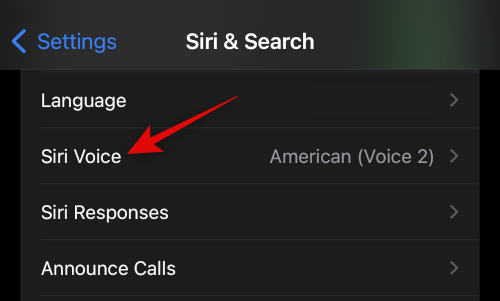
Tryk på og vælg den ønskede region og efterfølgende den stemme, du kan lide. Sørg for, at du er tilsluttet et Wi-Fi-netværk for at downloade den valgte stemme på din iPhone.
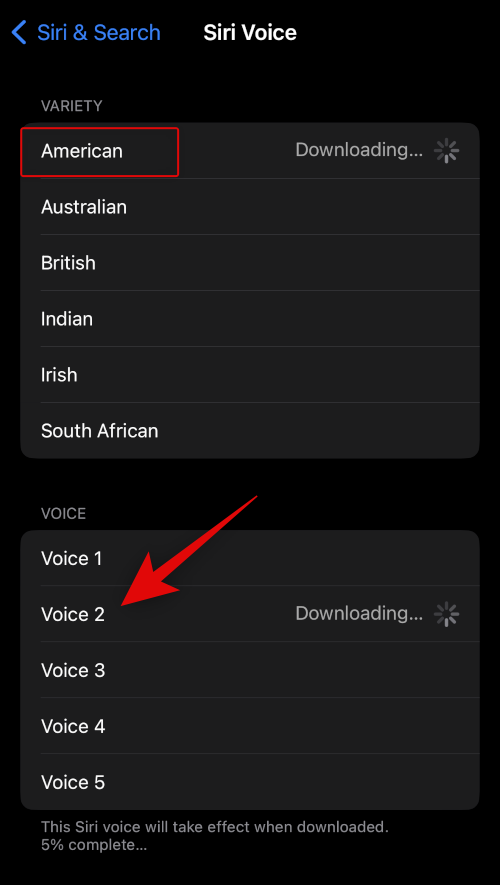
Gå nu tilbage til den forrige side og tryk på Siri Responses .
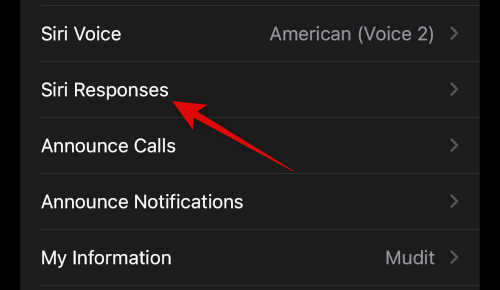
Vælg en af følgende muligheder under TALTE SVAR afhængigt af, hvad du ønsker, at Siri skal svare dig.
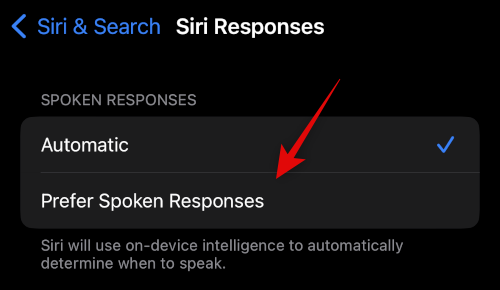
- Automatisk: Siri vælger, hvornår hun skal tale baseret på din anmodning.
- Foretrækker talte svar: Siri taler, når det er muligt, selv med lydløs tilstand slået til.
Slå til/fra-knappen til for Vis altid Siri-tekster, hvis du ønsker at se skriftlige transskriptioner af Siris svar.
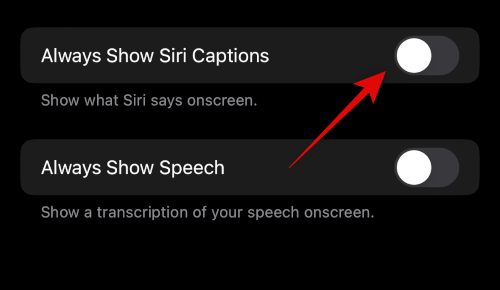
Slå på samme måde Vis altid tale til , hvis du ønsker at se en transskription af dine anmodninger og svar.
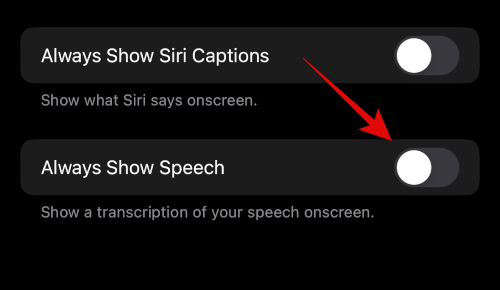
Gå nu tilbage til den forrige side og tryk på Opkald læg på, hvis du ønsker at bruge "Hey Siri" til at lægge telefon- og facetime-opkald på.
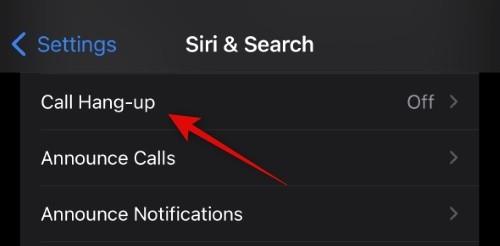
Slå kontakten til øverst på din skærm.
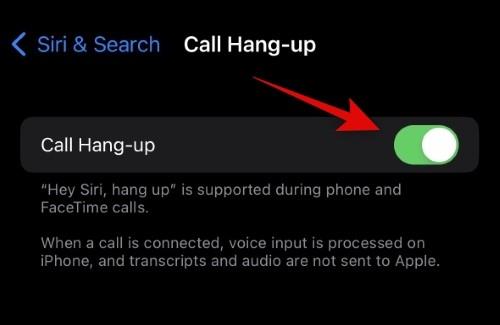
Gå nu tilbage og tryk på Annoncer opkald, hvis du ønsker, at Siri skal læse opkalderens navn og kontaktoplysninger op.
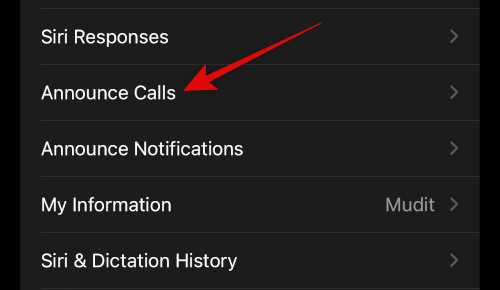
Tryk og vælg et foretrukket scenarie for at annoncere opkald fra valgene på din skærm.
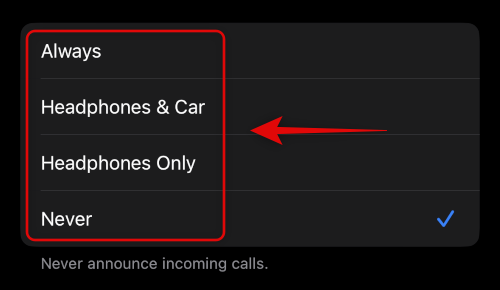
Gå nu tilbage til den forrige skærm og tryk på Annoncer meddelelser, hvis du ønsker, at Siri skal annoncere indgående meddelelser på din iPhone.
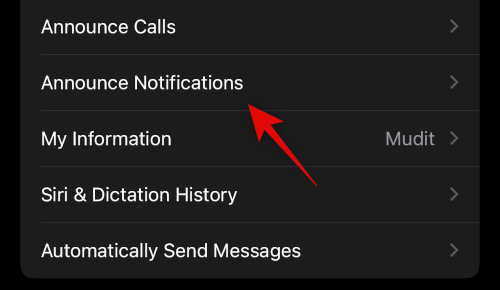
Aktiver til/fra-knappen for annonceringsmeddelelser øverst.
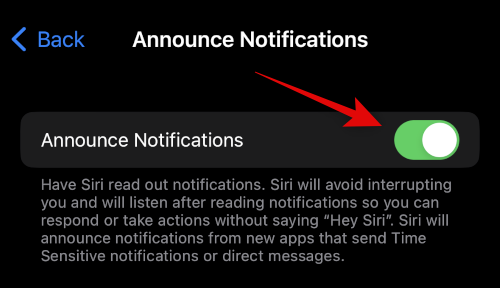
Slå hovedtelefoner til , hvis du ønsker, at Siri skal annoncere meddelelser, når du har understøttede hovedtelefoner på. Disse hovedtelefoner inkluderer Airpods 2nd Gen og opefter samt Beats Solo Pro og opefter.
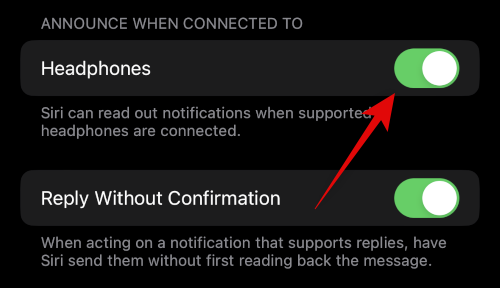
Slå Svar uden bekræftelse til, hvis du ønsker at bruge Siri til at svare på beskeder, men ikke ønsker at bekræfte din besked, før du sender den.
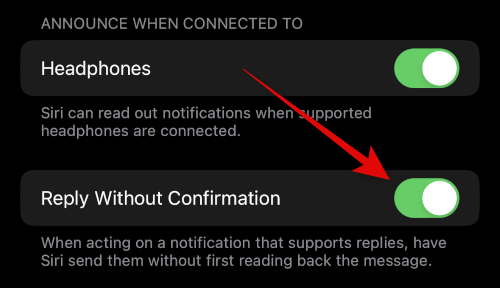
Tryk nu på og vælg en app, som du ønsker, at Siri skal annoncere for.
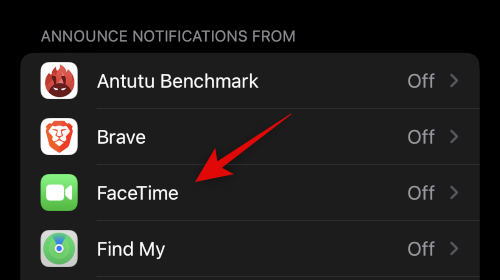
Slå meddelelsesmeddelelser til øverst.
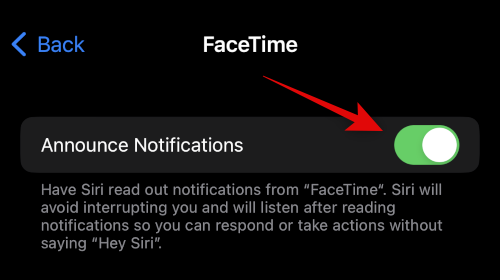
Nogle apps giver dig mulighed for at vælge, hvilke meddelelser der annonceres. Tryk og vælg et foretrukket valg fra mulighederne nederst.
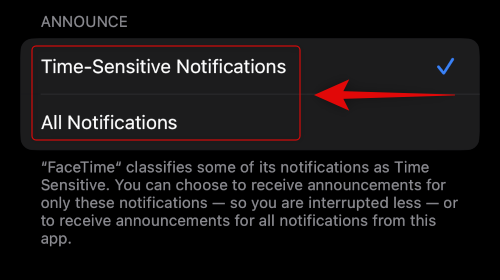
Gå tilbage til Siri & Søg- siden, og tryk på Mine oplysninger . Dette giver dig mulighed for at tildele din kontakt til Siri, så hun kan reagere og interagere med dig i overensstemmelse hermed.
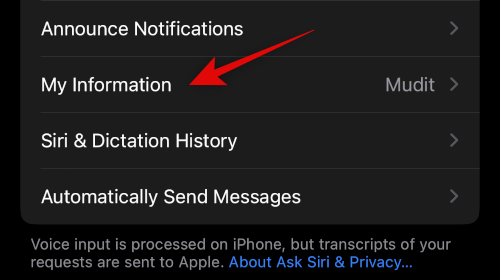
Tryk på og vælg din kontakt fra listen på din skærm.
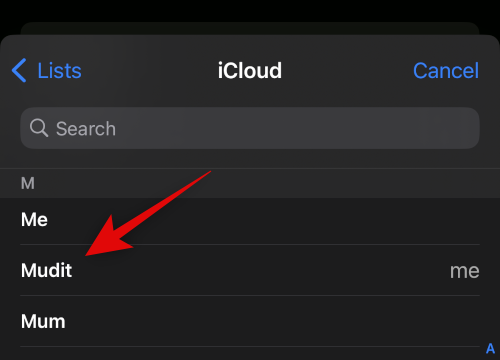
Og det er det! Du har nu aktiveret og konfigureret alle muligheder for Siri på din iPhone 14. Du kan nu bruge næste afsnit til at bruge Siri på din iPhone.
Sådan bruger du Siri på iPhone 14
Du kan aktivere og bruge Siri på de to følgende måder, vi diskuterede ovenfor. Ved enten at bruge Sleep/Wake-knappen eller ved at sige "Hey Siri". Brug begge afsnit nedenfor til at hjælpe dig med at aktivere og bruge Siri på din iPhone 14.
Brug af knappen Sleep/Wake
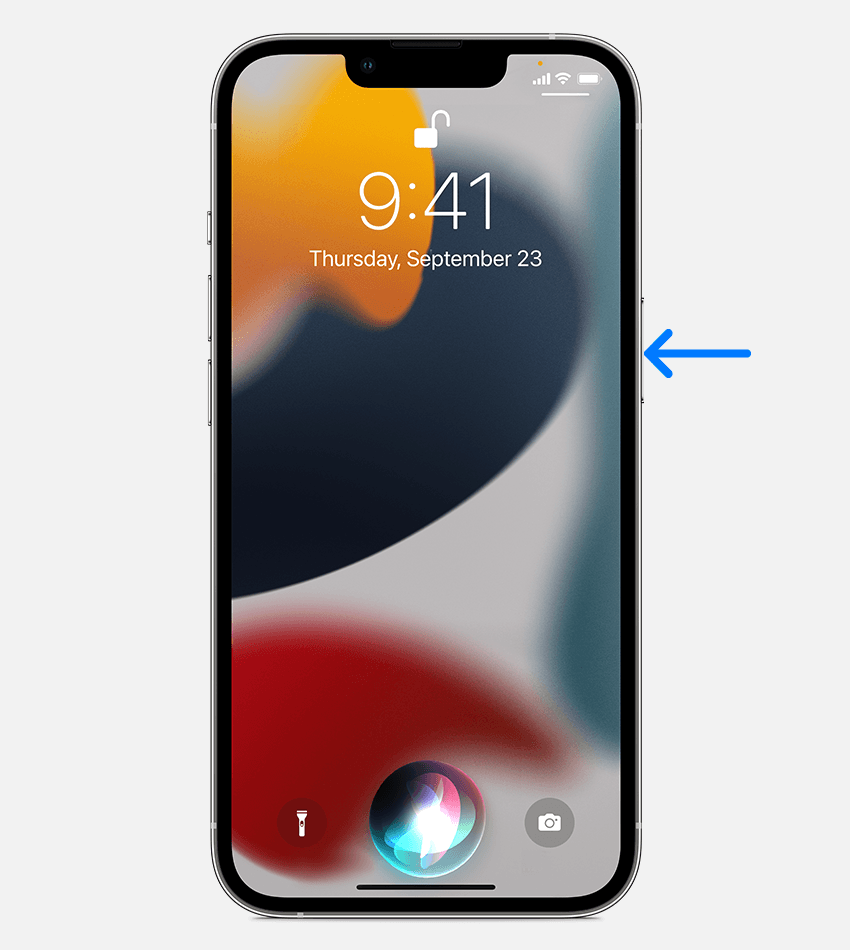
Tryk og hold på Sleep/Wake-knappen på højre side af din iPhone 14's krop for at aktivere Siri. Siri skulle aktiveres om et sekund, og du kan nu tale og interagere med hende efter behov.
Brug af "Hey Siri"
Hvis du er aktiveret "Hey Siri", så kan du blot sige "Hey Siri" højt nær din iPhone for at aktivere hende. Siri vises nederst på din skærm. Du kan nu tale og interagere med Siri efter hensigten.
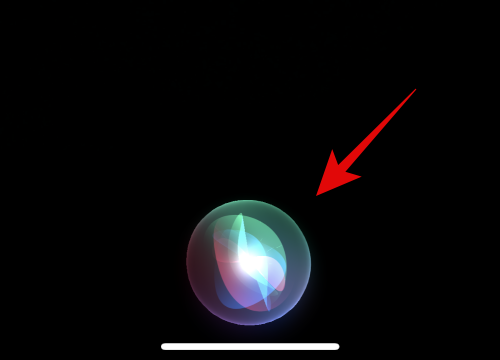
Og det er sådan, du kan bruge Siri på din iPhone 14.
Vi håber, at ovenstående indlæg hjalp dig med nemt at aktivere og bruge Siri på din iPhone 14. Hvis du står over for problemer eller har flere spørgsmål, er du velkommen til at kontakte os ved hjælp af kommentarerne nedenfor.